In Windows 7 e Windows 8.1 Microsoft ha offerto agli utenti la possibilità di controllare quando e se gli utenti volevano ottenere un aggiornamento. Ma questo è qualcosa che è cambiato in Windows 10, almeno nella Home Edition. Sembra che Microsoft non voglia più computer a rischio là fuori, ma dovrebbe essere l'utente a decidere se desidera aggiornare o meno il proprio PC. Gli utenti non dovrebbero essere costretti a ottenere qualcosa che non vogliono provare, e si spera che Microsoft lo cambi presto.
Microsoft ha affermato che gli utenti avranno accesso agli ultimi aggiornamenti in Windows Update e che solo Windows 10 Pro, Education ed Enterprise avranno la possibilità di ritardare questi aggiornamenti. Gli utenti della Home Edition non avranno alcun controllo su se e quando riceveranno questi aggiornamenti. Questo è qualcosa che a molti utenti non piace poiché Microsoft sta togliendo il controllo che avevano una volta e alcuni utenti non vogliono questi aggiornamenti perché potrebbero venire con funzionalità che sono ancora difettose. Gli utenti non vogliono occuparsene. Molti vorranno aspettare che questi bug vengano risolti in modo da non dover affrontare i problemi e mal di testa di solito portano e alcuni utenti sono contenti di ciò che hanno attualmente e vogliono mantenere le cose come è.
Abilita connessione a consumo
Alcuni utenti hanno persino scelto di abilitare il Connessione misurata funzionalità che può essere trovata anche in Windows 10 Home Edition. Con questa funzione puoi dire a Microsoft che la tua connessione Internet è in qualche modo limitata e il gigante della tecnologia aspetterà o dovrebbe aspettare che tu lo abbia attivato. Per attivare questa funzione, vai su "Menu Start -> Modifica impostazioni WiFi -> Opzioni avanzate -> Connessione a consumo".
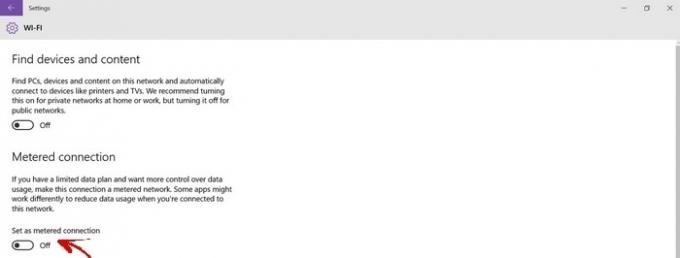
C'è uno svantaggio in questo, ed è che la funzione funzionerà solo se il tuo computer W10 è su WiFi. Solo Microsoft sa perché non ti consentono di indicare che hai una connessione a consumo tramite Ethernet. Si spera che Microsoft lo cambierà nel prossimo futuro.
Quando un utente ritarda questi aggiornamenti, vengono posticipati per diversi mesi, ma Microsoft non specifica l'importo esatto dei mesi. Prima o poi questi aggiornamenti verranno installati poiché non puoi ritardarli per sempre, ma almeno quando li ottieni, non avranno tanti problemi come quando sono usciti per la prima volta. Ma e gli aggiornamenti di sicurezza? Non preoccuparti, ritardando gli aggiornamenti gli aggiornamenti di sicurezza non sono interessati, quindi sei a posto. Microsoft lo ha reso perfettamente chiaro.
Rinviare l'aggiornamento
Se sei uno dei fortunati utenti di Windows 10 che possono ritardare gli aggiornamenti, devi andare su "Aggiornamento e sicurezza -> Windows Aggiorna -> Opzioni avanzate." Proprio sopra "Visualizza la cronologia degli aggiornamenti", vedrai "Rimanda aggiornamenti". Fare clic su di esso per abilitare esso.
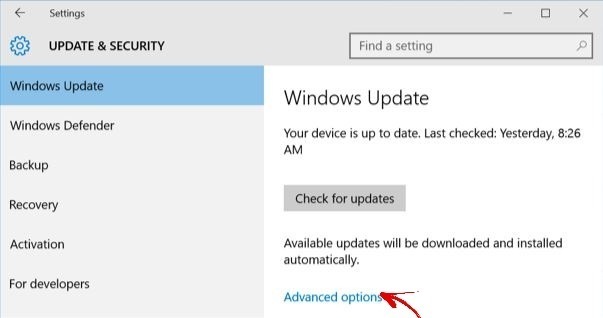
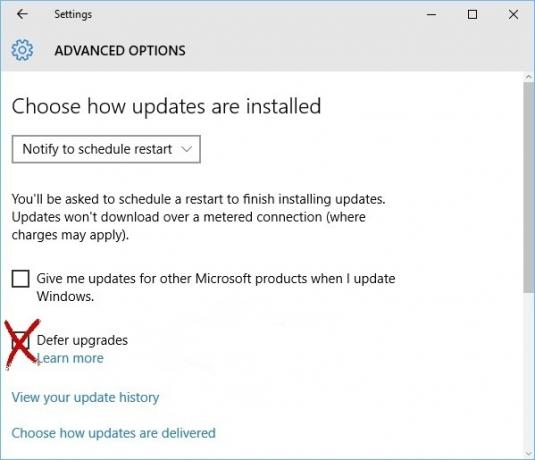
Conclusione
Non c'è dubbio che Windows 10 sia molto meglio di Windows 8, ma ci sono ancora alcune cose deve cambiare, ad esempio essere in grado di decidere se gli utenti della Home Edition desiderano ricevere gli aggiornamenti a una certa volta. Ti piace ricevere gli aggiornamenti quando Microsoft li rilascia o preferisci aspettare? Fateci sapere nei commenti.
Divulgazione di affiliazione: Make Tech Easier può guadagnare commissioni sui prodotti acquistati tramite i nostri link, il che supporta il lavoro che svolgiamo per i nostri lettori.


